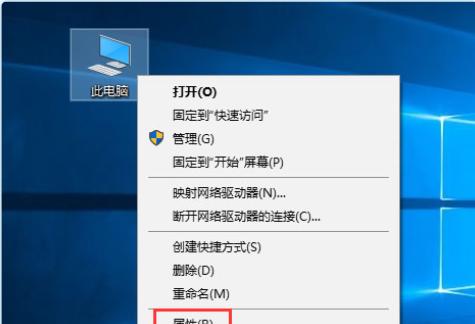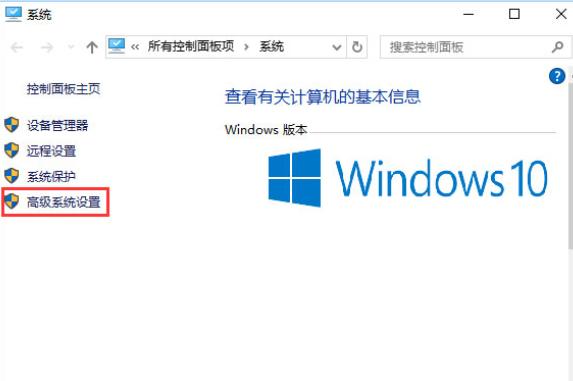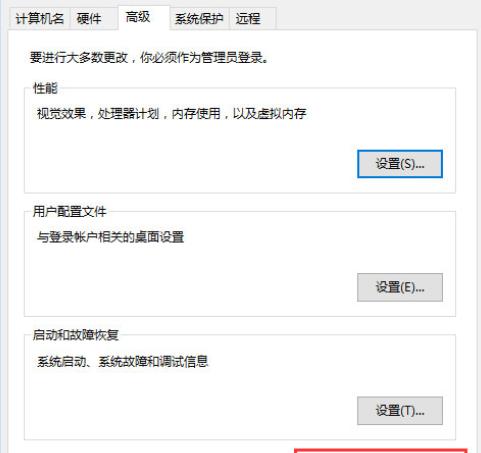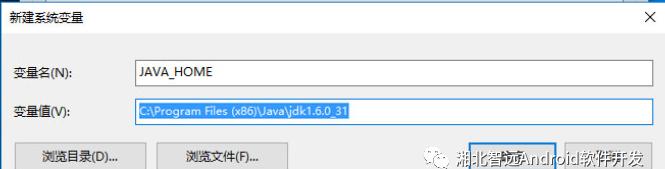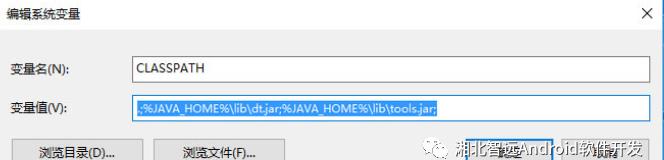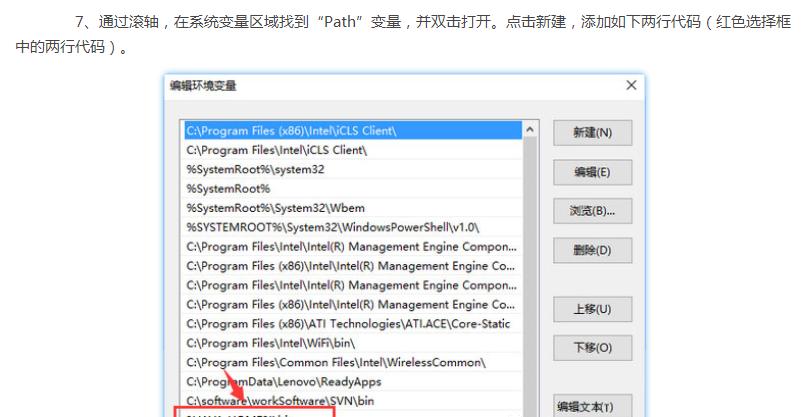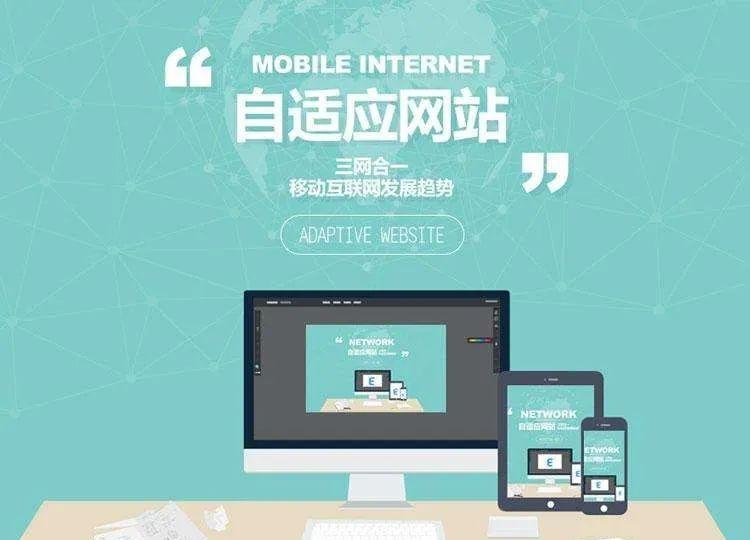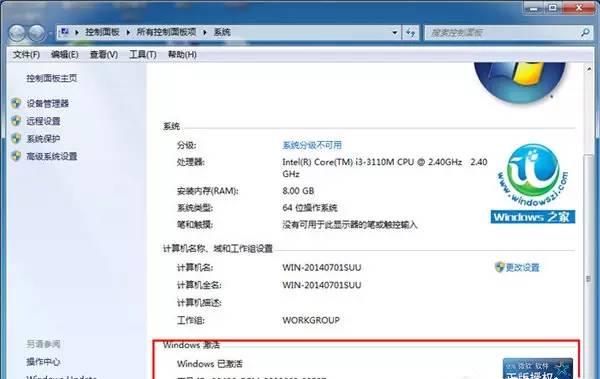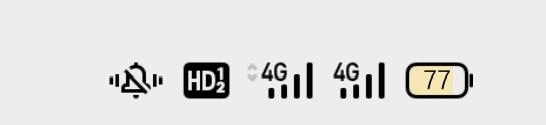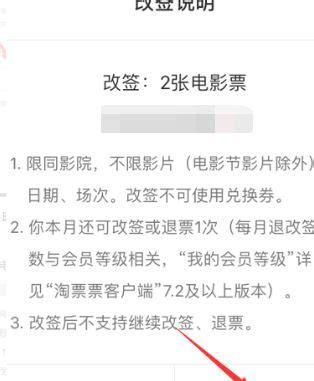01前言
01前言
很多小伙伴因为各种原因把电脑刷机之后重新安装完了jdk,却不知道怎么配置环境变量,环境变量不配置会导致我们的一些相关的软件打不开,如notepad ,eclipse或者idea、STS、FreeMind等等。今天这篇文章就是教大家如何配置jdk的环境变量。此教程以jdk1.8 64位为参照,分为win7系统和win10系统。下面有非常详细的截图操作步骤。
详解:环境变量就是计算机中的“全局变量”,我们配置jdk一般都是配置JAVA_HOME,path、classpath这三个环境变量,下面就来说说这三个变量分别代表着什么意思。
JAVA_HOME。它指向Jdk的安装目录,比如JAVA_HOME=“D:\jdk1.8”。因为jdk安装目录因人而异,有的人安装在C盘,有的在D盘,但其他应用程序可没法知道你到底安装在哪,唯一的办法就是规定一个JAVA_HOME 环境变量,需要用JDK的程序只要引用JAVA_HOME就可以代表它。
path。写完一个Java程序之后用javac命令来进行编译,然后再用java命令来执行,shell(命令解释器)在执行你输入的命令时,会到PATH变量所指定的路径中查找看是否能找到相应的命令程序,而javac和java这个命令本机一开始是没有的,他们存在于你安装的JDK的bin目录下(bin目录中包含经常要用到的可执行文件如javac/java/javadoc等),因此我们需要把 bin目录增加到现有的PATH变量中,这样你在执行javac或者java的时候shell才能识别你输入的命令,很多人输入javac或者java被提示无法识别该命令大概率就是path环境变量没有配置或者没有配置正确。如:“;%JAVA_HOME%\bin”。
classpath环境变量。作用是指定类搜索路径,要使用已经编写好的类,前提当然是能够找到它们了,JVM就是通过CLASSPTH来寻找类的。我们 需要把jdk安装目录下的lib子目录中的dt.jar和tools.jar设置到CLASSPATH中,当然,当前目录“.”也必须加入到该变量中。如:“.;%JAVA_HOME%\lib;%JAVA_HOME%\lib\dt.jar;%JAVA_HOME%\tools.jar”
 02配置详细图解-win7系统
02配置详细图解-win7系统
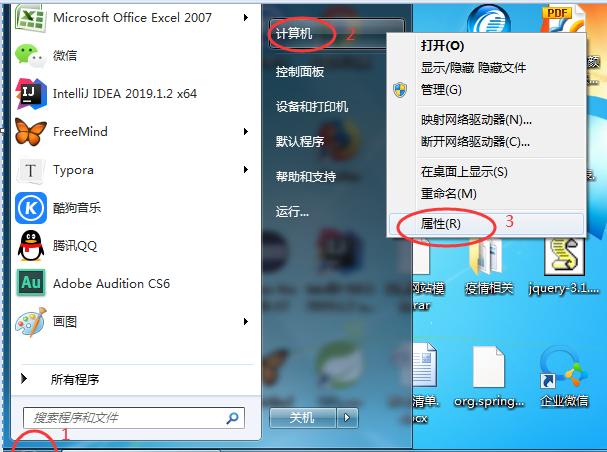
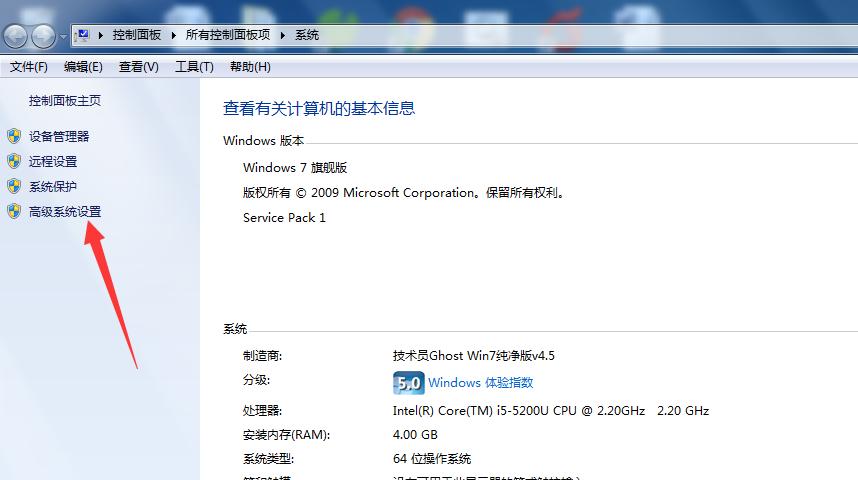
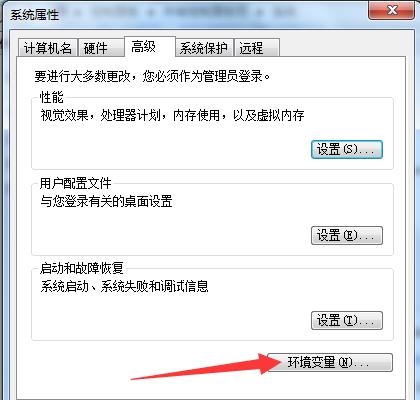
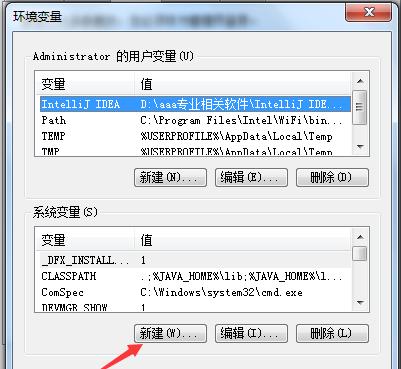
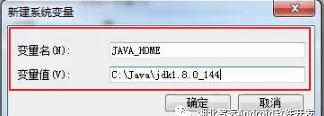
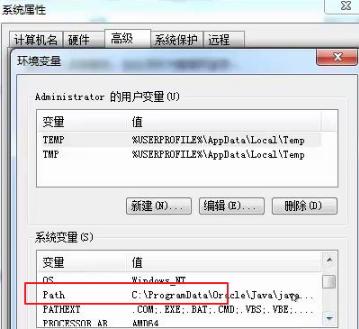

新建 classpath 变量,设置classpath=.;%JAVA_HOME%\lib;%JAVA_HOME%\lib\dt.jar;%JAVA_HOME%\tools.jar
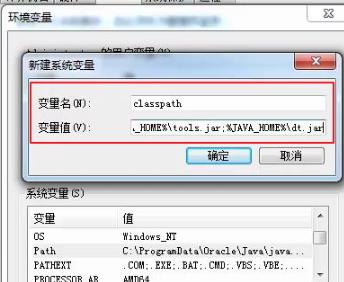
配置完成之后为了保险起见,需要验证一下,验证的方式很简单,打开dos命令行的窗口,在里面输入java,然后回车;输入javac,然后回车;如果两次都有大量信息出现则说明配置成功。验证配置是否成功的方法win10也一样。
 03配置详细图解-win10系统
03配置详细图解-win10系统